 |
| サイトマップ | |
|
 |
| サイトマップ | |
|
それでは、応答値を数値的に分析することにしましょう。 Analysis ブランチ下の “Conversion” ノードをクリックしてください。画面上部にはこれまでと違ったタブが並んでいるはずです。これらは分析を実行する順番に従って左から右に配列されています。これ以上分かりやすいことがあるでしょうか?
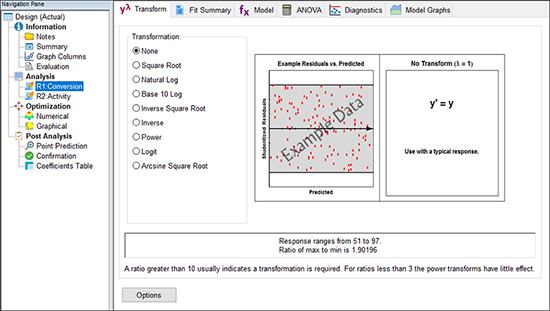 |
Design-Expert の Transform オプションには、応答値を変換するあらゆる関数が用意されています。それぞれの詳細については Tips をクリックしてください。この場合は、デフォルトで指定された変換を使うので、選択肢は “None” のままで結構です。
次に、“Fit Summary” タブをクリックしてください。ボタンをクリックした時点で、Design-Expert は応答値に対して linear(線形)、2FI(2因子交互作用)、quadratic(2次)、および、Cubic(3次)多項式を当てはめます。画面の一番上には応答を識別する内容が記載されていますが、この事例の場合、そのすぐ下に、次の警告が表示されています:“The Cubic Model and higher are Aliased.”(3次モデル以上はエイリアス化されます)。これを見ても心配しないでください。中心複合行列で提供される固有の計画点が3次モデルですべての項を決定するには少なすぎるというのは、予め想定されたことです。セットアップできるのは2次モデル(またはそれより低次のモデル)のみです。
その下には、モデル選択にとても役立つテーブルがあるのがいくつか確認できるはずです。各テーブルについては、このチュートリアルの RSM に関する補足欄で簡単に説明します。
| ※ 注意: 青いレイアウトボタンを使用して、画面に一度に表示できるペインの数を選択します。 |
“Sequential Model Sum of Squares” すなわち、逐次モデル平方和(専門用語で言うと “Type I”)のテーブルは、項の増加による複雑さがモデル全体にどのように影響していくかを表します。
| ※ Sequential Model Sum of Squares テーブルについて: モデル階層は以下に示すとおりです。 |
|
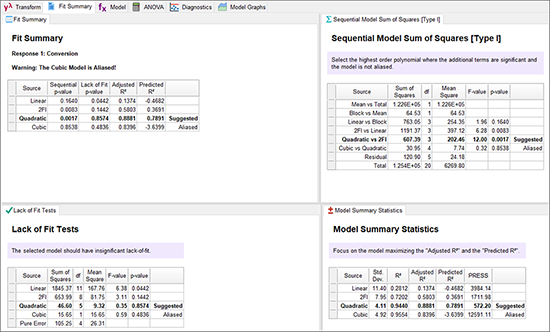 |
各項(Linear など)の情報について、それぞれの確率(“Prob > F”)が 0.05(または独自に設定した統計的有意水準の値)を下回っているかどうかを確認してください。これまでのところ、Design-Expert では、2次モデルが最適であるとアンダーラインで示されています。これらの項は統計的に有意です。しかし、これに3次項を追加しても当てはまりに有意な改善はみられません(仮にそれらが有意だとしても、3次項はエイリアス化されますので、モデル用途としては実用的ではありません)。モデルの各次数の当てはまりの悪さを示す不適合度検定(Lack of Fit Tests)を確認してください。
“Lack of Fit Tests”(不適合度検定)テーブルは、複製された計画点の残差(residual error)と純誤差 “Pure Error” を比較します。確率の値が低く示され(“Prob>F”)、当てはまりの不適合度に有意性が認められれば、そのモデルを応答の予測に使用するのは控えてください。この事例の場合、線形モデルは、Prob > F が 0.05 を下回っているので、間違いなく除外されます。先に好ましいモデルであると判断された2次モデルについては、不適合度の有意性は認められません。3次モデルについては、エイリアス化されることでしたので選択すべきではありません。
画面を Fit Summary レポートの、最後のテーブルまで目を通してください。選択すべきモデルを比較する最終結果 “Model Summary Statistics” があります。
2次モデルが最適であると評価されました:標準偏差(“Std. Dev.”)が低く、“R-Squared” 値が高く、“PRESS” 値が低くなっています。
プログラムは少なくともひとつの“推奨”モデルを提示しますが、そこにはアンダーラインが自動的に引かれます。常に意識して、この推奨モデルを確認してください。
| ※ モデル選択の詳細: メインメニューから Help -> Screen Tips を選択するか、電球アイコン( |
Design-Expert では、より踏み込んだ統計学的研究の目的でモデルを選ぶことができます。画面の一番上にある “Model” ボタンをクリックして、このモデルに含まれる項を確認してください。
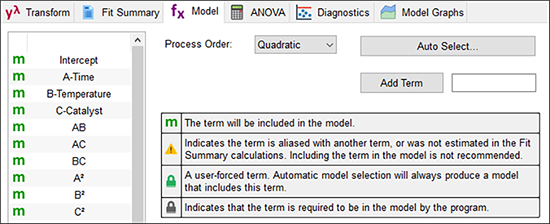 |
プログラムには前に Fit Summary テーブルで推奨された “Suggested” モデルがデフォルトで表示されるよう指定されています。
| ※ モデル選択の詳細: 必要に応じて、Process Order のプルダウンリストからそれ以外のモデルを選択することも可能です (まれなケースですが、Design-Expert が複数のモデルを提示した場合は、この選択を必ず行う必要があります) 。 | |
|
|
| また、クリックして有意でない効果を無効にすることで、手動でモデルを削減することもできます。例えば、この事例におけるいくつかの項は、有意性がわずかであることをすぐに確認できるはずです。また、「手動」による方法以外にも、Design-Expert には自動削減アルゴリズムがいくつか用意されています。“Backward”、“Forward”、“Stepwise” です。これらを確認するには “Auto Select...” をクリックします。詳細については Screen Tips および/または Help を利用してください。 |
ANOVA タブをクリックして、選択したモデルに関する分散分析表を作成してみましょう。
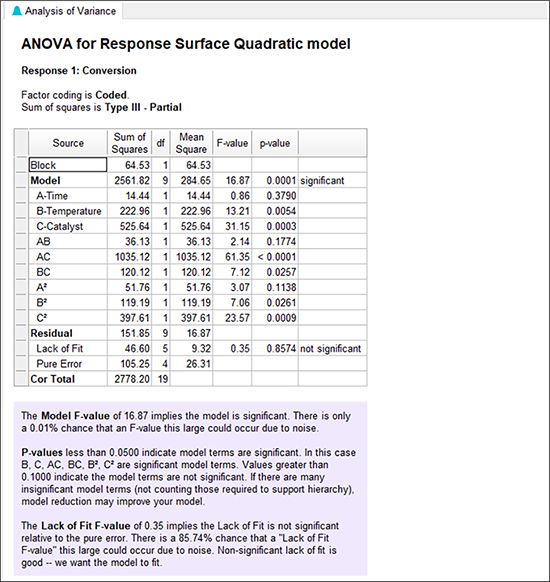 |
この事例の ANOVA 表では、2次モデルが妥当であることを確認できます(Model の Prob>F 値が 0.05 より下回っています)。モデル内の項の確率値を個別に調べることも可能です。確率値が 0.10 より大きい項を除外したい場合があるかもしれません。その場合は処理に関する知識を使用すれば判断基準を変更できます。
次に、“Fit Statistics” ペインに移動して、Design-ExpertがANOVAを拡張するためのさまざまな統計を表示することを確認します。 R-Squared統計は非常に優れており、1に近い値をとっています。
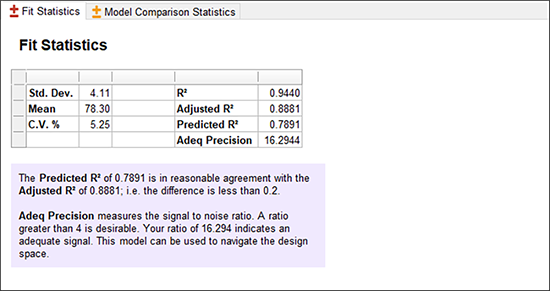 |
次に、Coefficients ペインに移動して各ブロックの平均効果シフトなど、Day1 と Day2 の応答の違いを含む画面を表示してください。
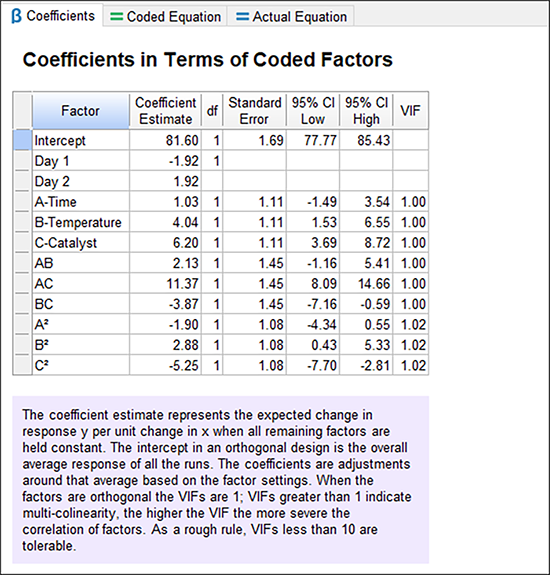 |
“Coded Equation” を押して、次のセクションを画面に表示します。実際の要因に関する予測モデルについては、“Actual Equation” をクリックしてください。ブロック項は省略されています。これらの項は、この実験の結果を再現するためには使用できますが、将来の応答をモデル化するためには使用できません。
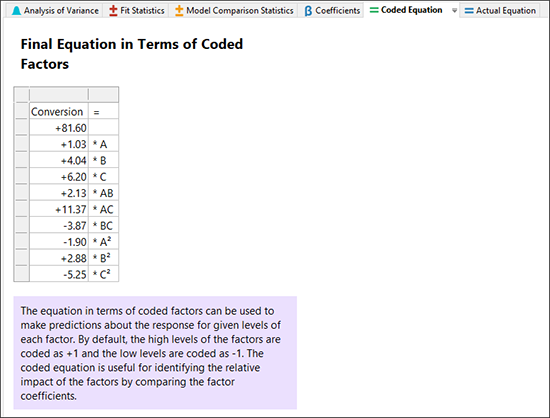 |
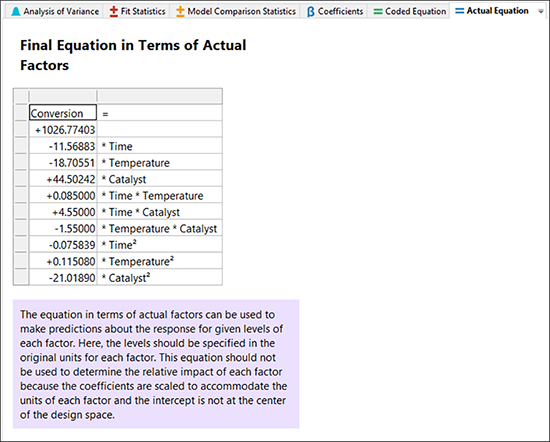 |
ANOVA で出力された結果はいずれも編集することはできませんが、お気に入りのワープロや表計算ソフトにデータをコピー&ペーストすることは可能です。1因子 RSM チュートリアルでも説明しましたが、Design-Expert には方程式を直接 Excel にエクスポートできる便利なフォーマットが用意されています。これにより、あらゆる入力の予測応答を作成することができます。この機能は統計データを好まないクライアント向けに便利なことがあります。